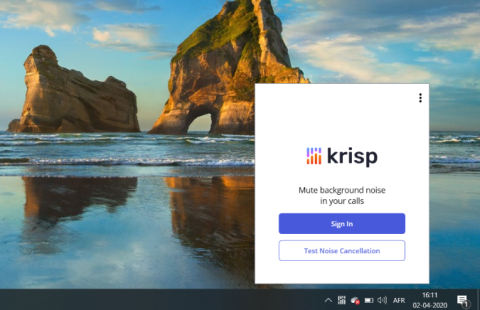Durante esta pandemia, toda nuestra comunicación se ha reducido a Slack y Zoom . Ahora, atender videollamadas de Zoom desde casa es sencillo. Sin embargo, el ruido de fondo dentro y alrededor de la casa es realmente molesto. Entonces, para deshacerse de él, aquí hay una herramienta basada en inteligencia artificial que puede usar para obtener mejores llamadas de voz y video de Zoom .
Cómo eliminar el ruido de fondo para obtener mejores llamadas de Zoom
Krisp es una aplicación basada en inteligencia artificial que elimina los ruidos de fondo estáticos y otros sonidos dinámicos de sus llamadas. Funciona tanto con el micrófono como con el altavoz. Básicamente, Krisp crea un micrófono virtual que se encuentra justo entre el micrófono de su computadora y la aplicación Zoom. Entonces, suprime el ruido proveniente de la señal de su micrófono y lo pasa a Zoom. Del mismo modo, también crea un altavoz virtual, que se ubica entre el altavoz físico y otras aplicaciones. Esto suprimirá el ruido proveniente de otros participantes de la llamada hacia usted.
Todo lo que tiene que hacer es instalar la aplicación (Windows, macOS e incluso una extensión de Chrome) , iniciar sesión o crear una nueva cuenta. A continuación, diríjase a la aplicación de videollamadas con la que desea usar Krisp. En nuestro caso, es la aplicación Zoom. A continuación, cambie la fuente de micrófono y altavoz a Krisp en lugar del micrófono y altavoz predeterminados de la computadora.
Krisp trabaja en un modelo freemium.
- Plan gratuito : 120 minutos/semana (prueba gratuita de 14 días)
- Plan de Pago : Tiempo Ilimitado ($3.33/mes)
Configuración
Krisp tiene aplicaciones dedicadas para Windows, macOS e incluso una extensión de Chrome. Admite más de 600 aplicaciones de videoconferencia como Slack, Hangouts, Messenger, Join.me, WhatsApp, etc.
Windows/Mac
Demostraré la configuración en Windows, pero también es similar en Mac. En primer lugar, descarga e instala la aplicación Krisp . Una vez que haya instalado la aplicación, la verá en la parte inferior derecha de la barra de tareas.

A continuación, inicie sesión en la aplicación Krisp o cree una cuenta nueva. Una vez hecho, déjalo.

A continuación, abra la aplicación Zoom.

En las ventanas de Zoom, haga clic en su foto de perfil en la esquina superior derecha y, a continuación, haga clic en " Configuración ".

En la página Configuración, diríjase a la pestaña Audio. Aquí, cambie la salida del altavoz a altavoz Krisp y la entrada de micrófono a micrófono Krisp. En caso de que desee deshabilitar Krisp, puede salir de la aplicación desde la barra de tareas o volver a cambiar la salida del altavoz y la entrada del micrófono a los valores predeterminados.

Extensión de cromo
En caso de que esté en Linux o use la aplicación web Zoom, debe usar la extensión Krisp Chrome. La configuración de la extensión de Chrome es bastante simple y todo lo que tiene que hacer es descargar, instalar y registrarse en la extensión Krisp para Chrome .
Publique eso, haga clic en la extensión cuando esté en una videollamada y tendrá un interruptor llamado "Silenciar ruido". Tan pronto como lo enciende, la extensión comienza a filtrar el ruido que sale de su micrófono. Krisp funciona con IA, por lo que lleva un tiempo captar tu voz entre otros ruidos ambientales y voces humanas. Por lo tanto, asegúrese de darle 10 a 20 segundos adicionales y un par de líneas de muestra para adaptarse al ruido ambiental y su voz.

Prueba de muestra
A continuación se muestra una llamada de Zoom de prueba que hicimos en nuestra oficina entre música y otros ruidos ambientales. Puede ver la muestra de audio antes y después y la diferencia en el ruido ambiental.
Además, Kaushal tiene un artículo de revisión dedicado de Krisp que cubre todas las bases desde macOS, Windows hasta la extensión de Chrome. También ha realizado algunas otras pruebas y puede encontrar la muestra en su artículo.
Lea también: Aplicaciones para usar la cámara del teléfono como cámara web para PC y Mac